適用於 Windows 10,11 的佳能 MG2550s 驅動程序下載和更新
已發表: 2023-09-04閱讀本文,了解可用於在 Windows 10/11 上有效、無縫地進行 Canon MG2550S 驅動程序下載的各種技術。
佳能 mg2550s 是一款一體化解決方案,可輕鬆無縫地掃描、傳真、打印和復印文檔。 個人或公司打印需求不大的用戶,借助這款打印機可以輕鬆滿足基本的打印需求。 但是,為了使設備能夠在 Windows 操作系統下完美運行,您首先需要安裝最新的 Canon MG2550S 驅動程序。
設備的功能可以通過使用一組稱為驅動程序的文件來定義和優化。 這表明在驅動程序的幫助下,您在嘗試運行任何設備時不會遇到任何問題、打嗝、故障或其他困難。 此原因也適用於 Canon PIXMA MG2550S 驅動程序。
以下指南討論了可用於下載和安裝最新佳能 MG2550S 驅動程序的可能的手動和自動方法。 因此,不要浪費太多時間,讓我們開始吧。
下載並更新 Canon MG2550S 驅動程序 Windows 11/10
在這篇有關 Canon MG2550S 驅動程序的文章的以下部分中,我們將討論可用於下載或更新它們的技術。 無需全部應用,請隨意選擇最適合您的方式。
方法一:從官方網站下載佳能PIXMA MG2550S PIXMA驅動程序(手冊)
在第一種方法中,您必須從製造商的主網站下載 CanonMG2550S 驅動程序並將其保存在計算機上。 在繼續此過程之前,請確保您具備查找兼容的佳能打印機驅動程序的基本技術知識。
此方法僅適用於具有設備基本知識的用戶。 如果您已掌握全部內容,只需按照基本說明進行操作即可。
步驟 1:啟動您喜歡的網絡瀏覽器,然後直接導航至佳能網站。
步驟 2:之後,轉到“支持”選項卡,然後從可用選項列表中選擇“軟件和驅動程序”選項。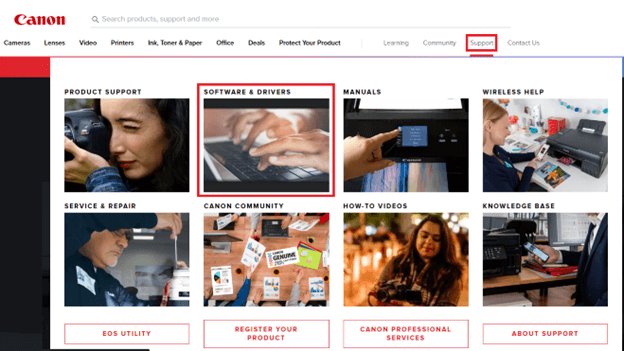
步驟 3:然後,在標有“搜索”的框中輸入您的產品名稱,例如“ MG2550S”,然後按“Enter”鍵。
步驟 4:此時,從下拉選項中選擇您的操作系統。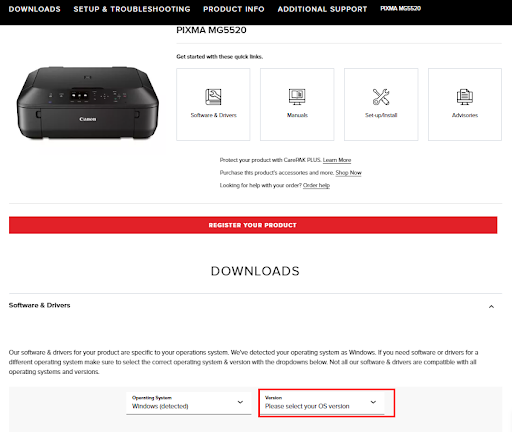
步驟 5:從“推薦驅動程序”部分的下拉菜單中選擇驅動程序,然後單擊“下載”按鈕。
安裝驅動程序更新需要您雙擊下載的文件,然後按照屏幕上顯示的說明進行操作。
但是,如果此方法對於 Canon MG2550S 驅動程序下載似乎不方便,請轉向下一個替代方案。
另請閱讀:適用於 Windows 10、11 的 Canon MG2520 驅動程序下載和更新
方法 2:通過 Bit Driver Updater 下載 Canon MG2550S 驅動程序(自動)
您找不到比這更好或更直接的方法來下載 Canon MG2550S PIXMA 驅動程序了。 使用此策略時,您所需要做的就是安裝使您的驅動程序保持最新的軟件,該程序將處理其他所有事情。 在驅動程序下載方面,該程序僅使用可靠且信譽良好的網站。
Bit Driver Updater 是您可以使用的最有用的軟件。 該軟件的速度非常快,並且只從可靠且合法的提供商處下載驅動程序。 下載驅動程序和增強性能方面的結果非常驚人。 該驅動程序更新程序不僅提供簡單下載驅動程序的功能,而且還提供可幫助您提高整體性能的功能。 憑藉 24*7 客戶支持和長達 60 天的完整退款政策,它是一個值得嘗試的完美替代方案。
您可以使用該軟件快速獲取更新且兼容的 Canon M2550S 驅動程序 Windows 11。 為了方便起見,下面列出了更新計算機上所有驅動程序所需執行的操作。
通過 Bit Driver Updater 下載 Canon MG2550S 驅動程序的步驟
第 1 步:使用下方按鈕下載 Bit Driver Updater 軟件。下載完成後,雙擊並應用屏幕上彈出的說明進行安裝。
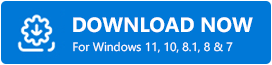
步驟 2:如果自動掃描未啟動,請單擊主屏幕上的“掃描驅動程序”按鈕。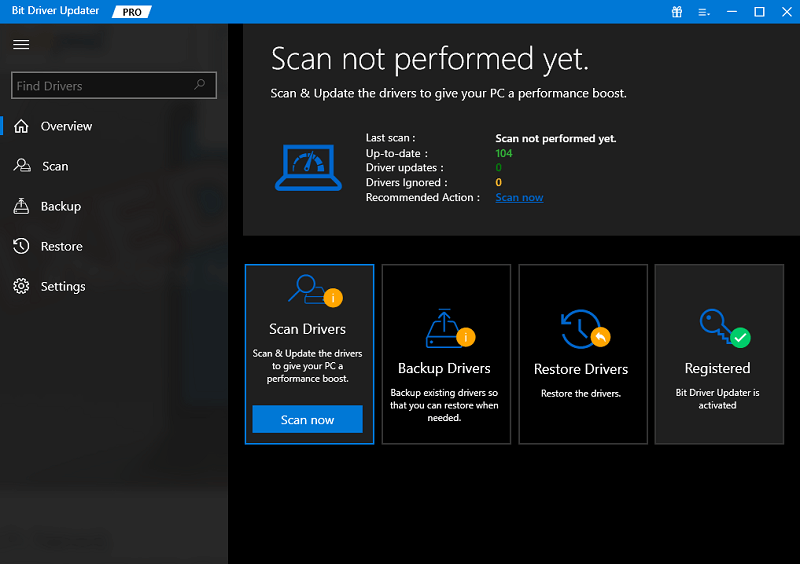

步驟3:掃描完成後,軟件將為您提供需要維護或更換的驅動程序列表。
步驟 4:現在,您可以單擊“全部更新”按鈕一次性更新所有驅動程序,也可以單擊“立即更新”選項單獨更新每個驅動程序。
安裝更新的驅動程序並重新啟動計算機以使驅動程序更新生效。 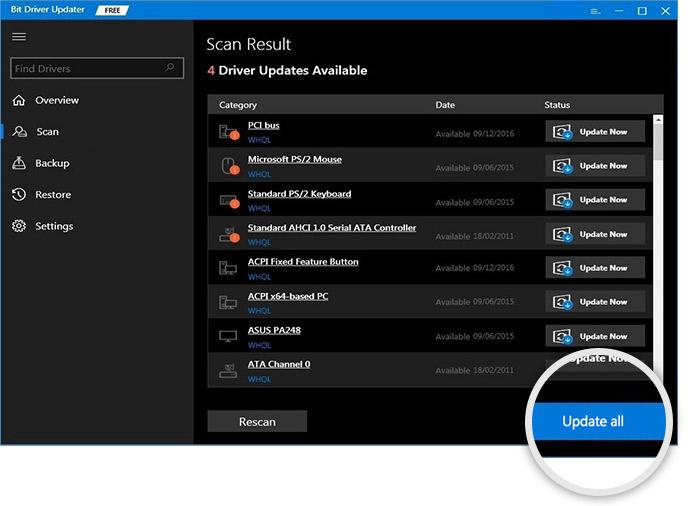
這應該讓您了解使用 Bit Driver Updater 軟件下載 Canon MG2550S 驅動程序是多麼簡單。 您現在可以在幾分鐘內輕鬆升級系統上的任何和所有驅動程序。
另請閱讀:如何下載並安裝佳能 MG2570S 驅動程序
方法 3:使用佳能 MG2550S 的設備管理器
另一種手動方法,可以讓您快速獲取並安裝佳能 MG2550s 的驅動程序。 如果您願意,可以使用它。 使用稱為設備管理器的工具(運行 Windows 操作系統的個人計算機上的標準組件),您可以管理和控制系統上所有連接設備的操作。 即使使用設備管理器更新 Canon PIXMA mg2550s 的驅動程序並不是最簡單或最舒適的方法,但至少它可以完成工作。 請按照下面提供的說明進行操作,以更新打印機驅動程序:
步驟 1:要打開設備管理器,請同時按下Windows 鍵和 X鍵,然後從上下文菜單中選擇它。啟動設備管理器程序。 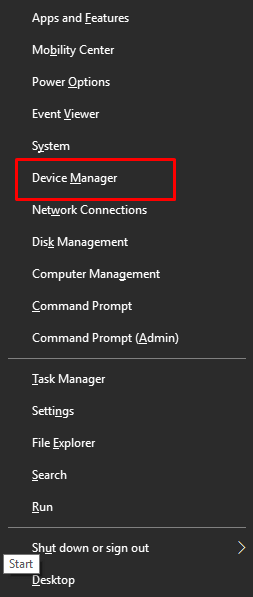
步驟 2:在“設備管理器”窗口中,雙擊該部分的名稱來擴展“打印機隊列”區域。這將導致該區域增長。 打開設備管理器後,導航至打印機或打印隊列類別並將其展開。 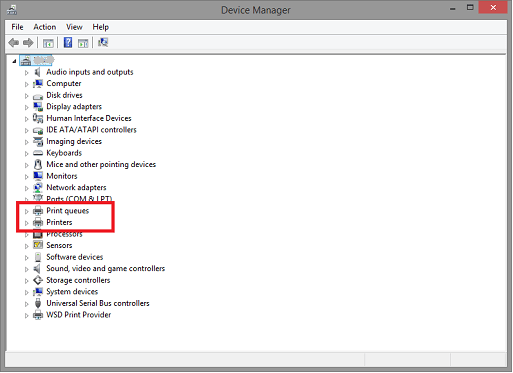
步驟 3:右鍵單擊 Canon MG2550S 驅動程序,然後從出現的上下文菜單中選擇更新驅動程序軟件選項。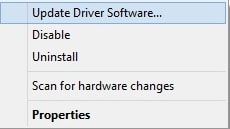
步驟 4:確保選中標有“自動搜索更新的驅動程序軟件”選項的複選框。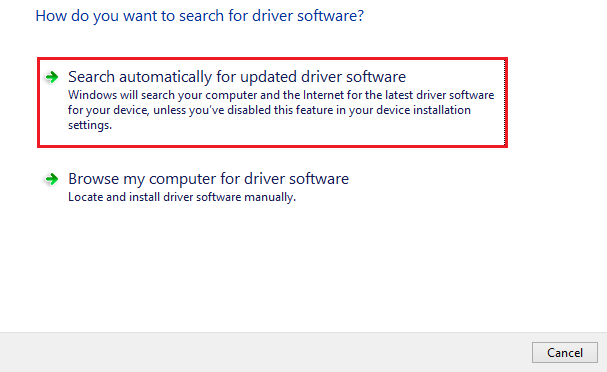
第 5 步:下載完成後,按照屏幕上的步驟進行安裝。重新啟動您的電腦以應用更新。
另請閱讀:如何下載和更新 Canon MG3520 驅動程序
方法 4:使用 Windows 更新下載 Canon MG2550S 驅動程序
獲取計算機上安裝的最新 Canon MG2550S 驅動程序的另一種方法是使用 Windows 更新。 不僅是驅動程序,還可以向系統引入新特性、性能和功能的改進、錯誤修復以及最新的安全更新。 定期 Windows 更新可確保您充分利用您的設備。
安裝Canon PIXMA MG2550S驅動程序所需的步驟如下:
步驟1:從菜單中選擇“開始”,找到代表“設置”菜單的齒輪符號,然後單擊它。
步驟 2:這樣做將激活您個人計算機上的Windows 設置應用程序。要進一步操作,請導航至此部分並選擇“更新和安全”選項。 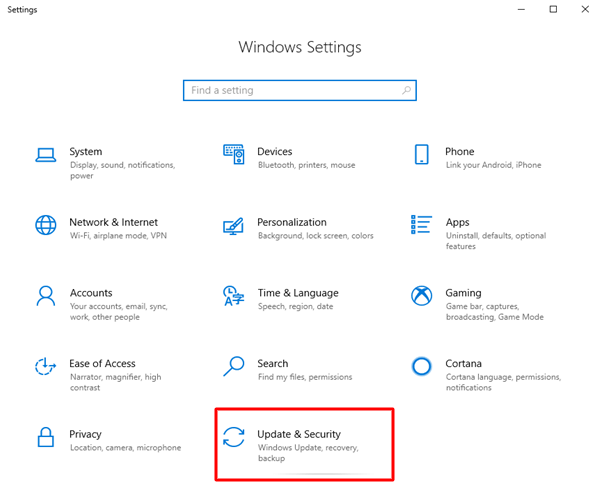
步驟 3:在以下窗口中,確保從左側菜單中選擇“Windows 更新”選項。
步驟 4:如果是這種情況,請繼續並選擇“檢查更新”按鈕開始該過程。檢查 Windows 設置是否有任何可用更新。 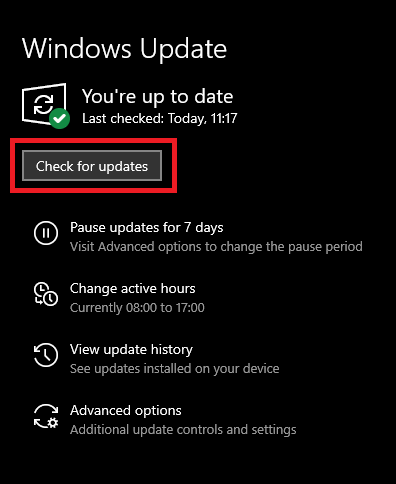
現在,Windows 將開始尋找適用於您的計算機的最新驅動程序和其他系統更新。 如果發現問題,Windows 將自動下載並安裝您的計算機當前可用的任何更新。
完成後,您將需要重新啟動設備才能應用 Canon MG2550S 驅動程序和其他更新。
另請閱讀: 適用於 Windows 10、11 的 Canon MG2500 驅動程序下載
佳能 MG2550S 驅動程序下載和更新:完成
您可以輕鬆獲取 Windows 11、10 或其他設備上安裝的最新版本的 Canon PIXMA MG2550S 驅動程序。 如果您無法做出選擇,我們建議使用全自動工具 Bit Driver Updater。 我們希望上述指南對解決目的有所幫助。
如果您有任何問題、疑慮或其他建議,請在下面的評論部分留下。 此外,要獲取與技術相關的其他信息、文章和其他內容,請訂閱我們的博客。
